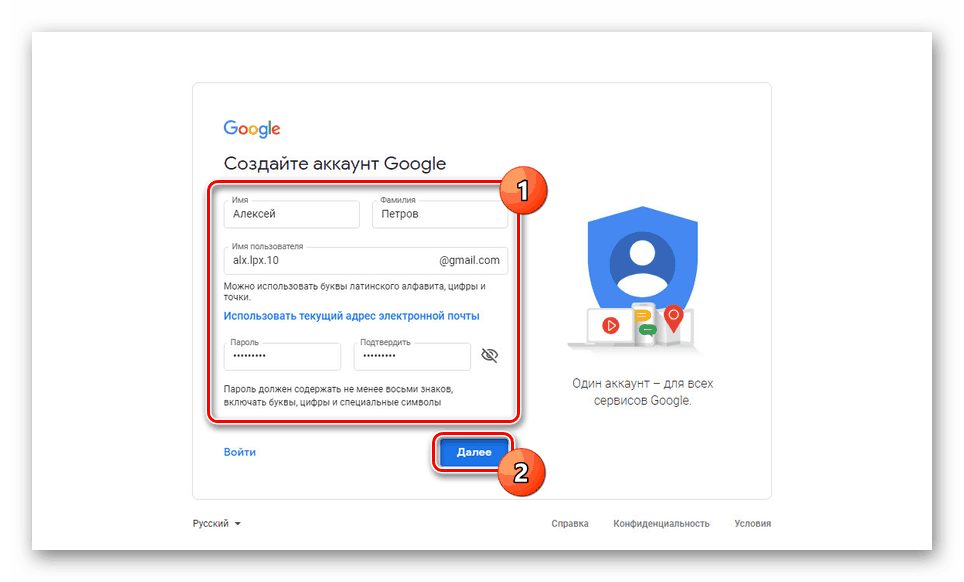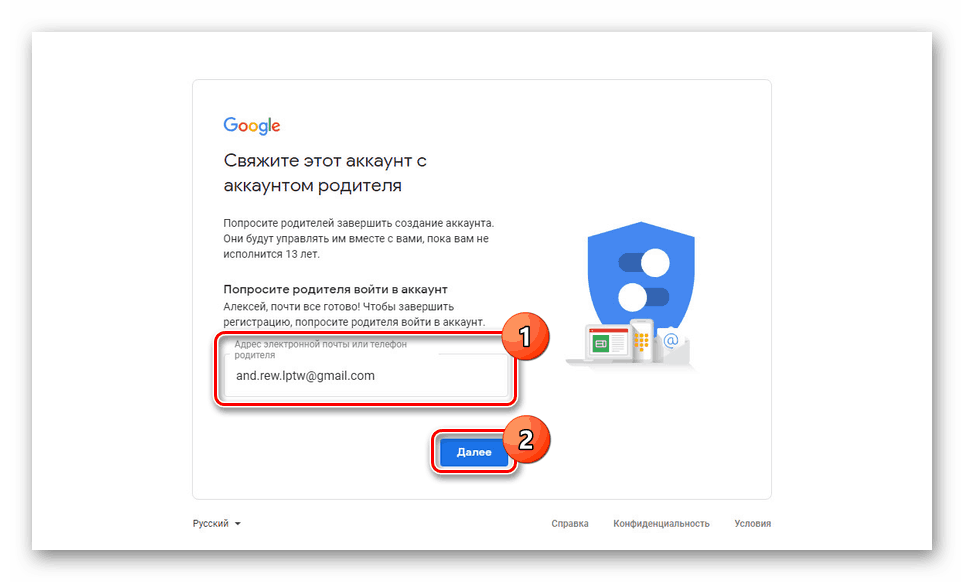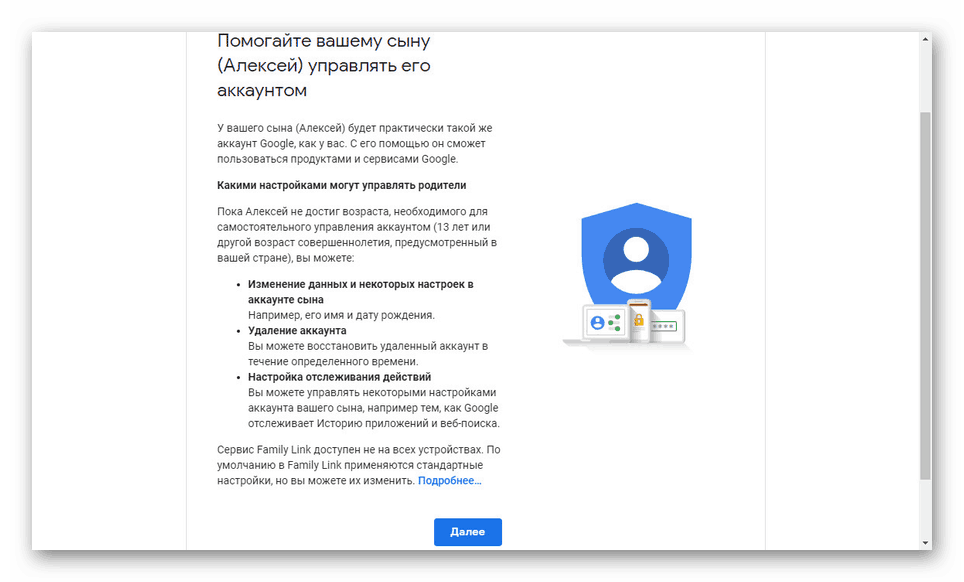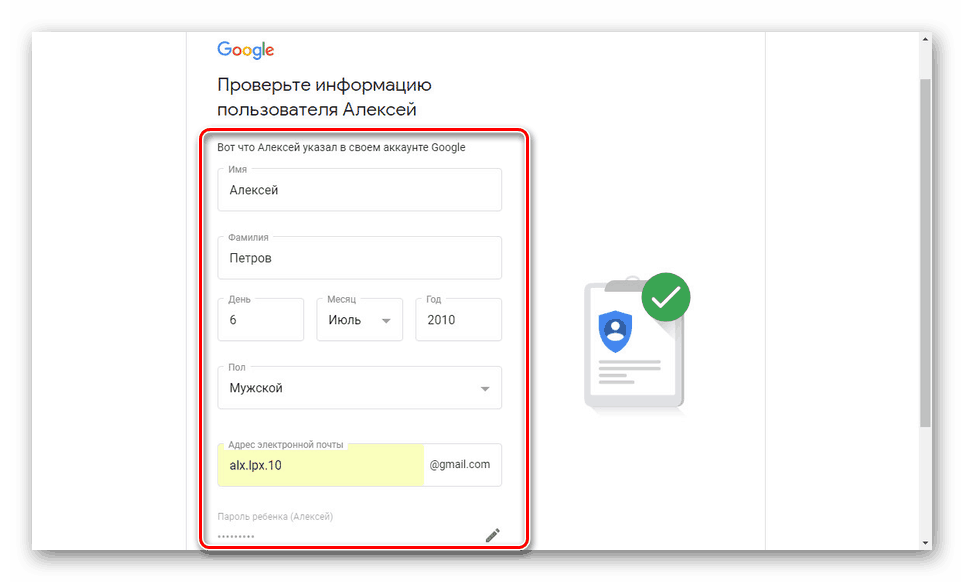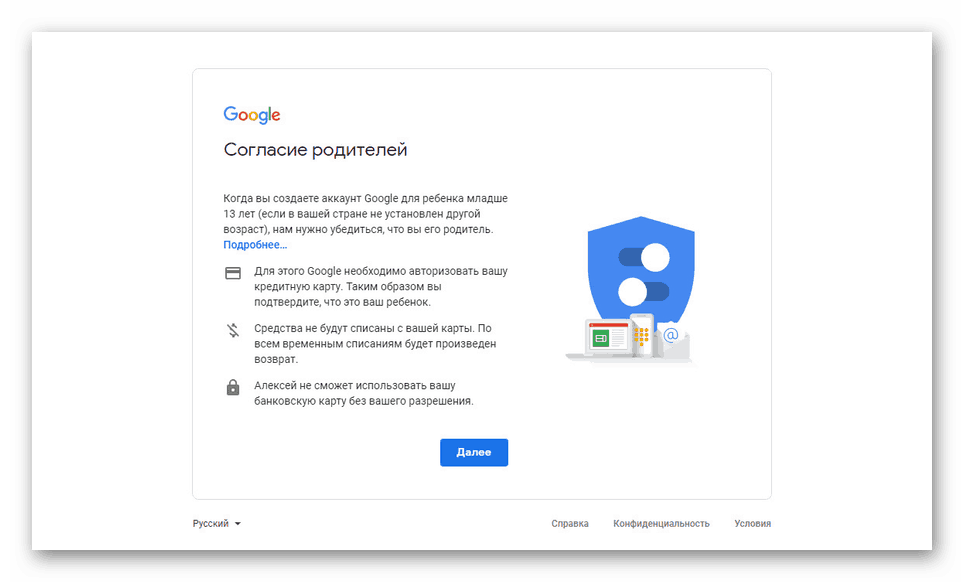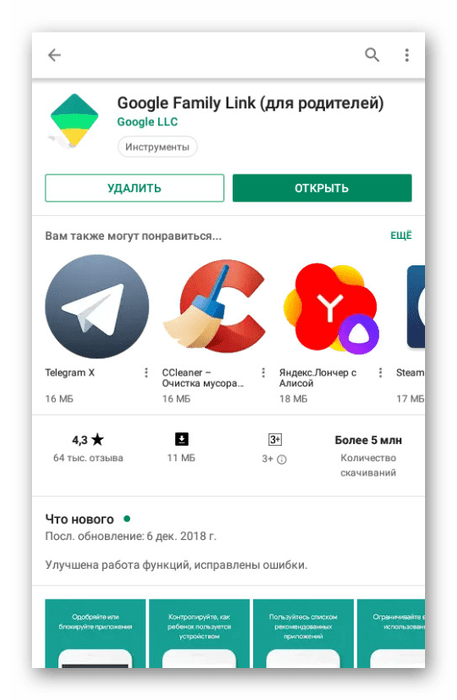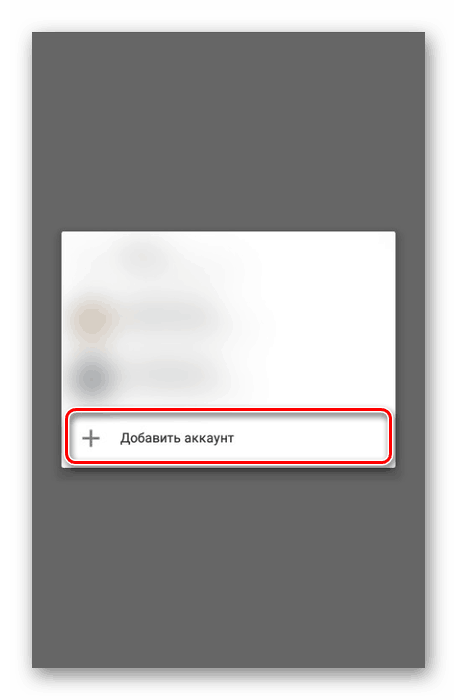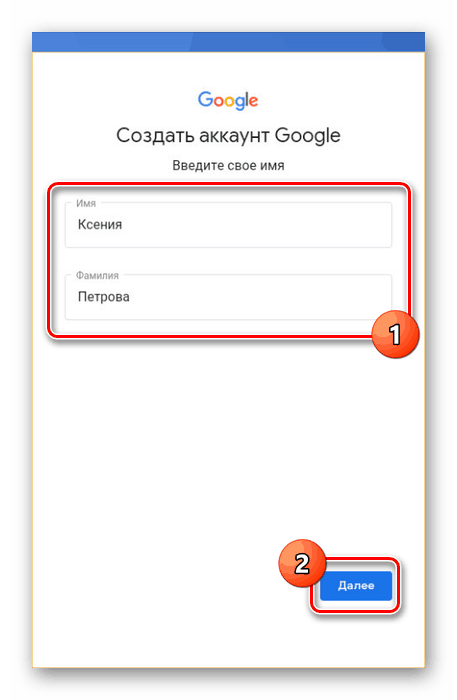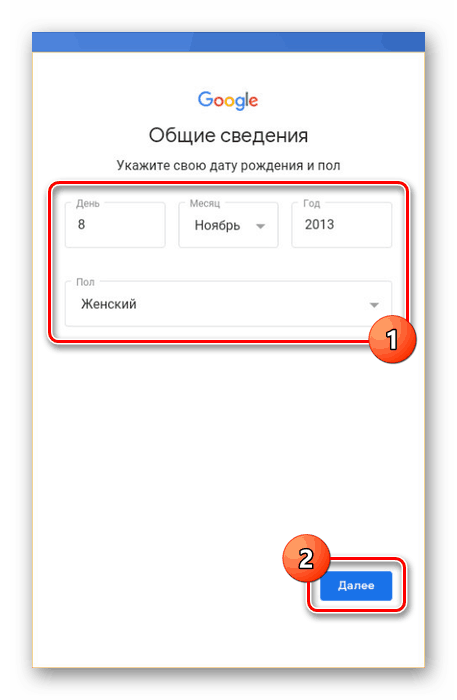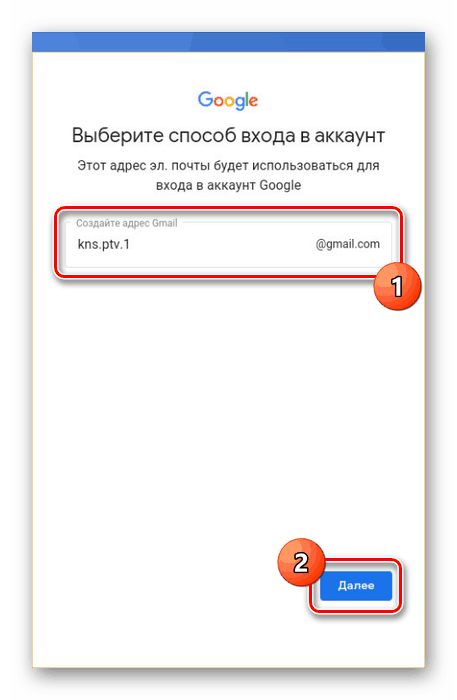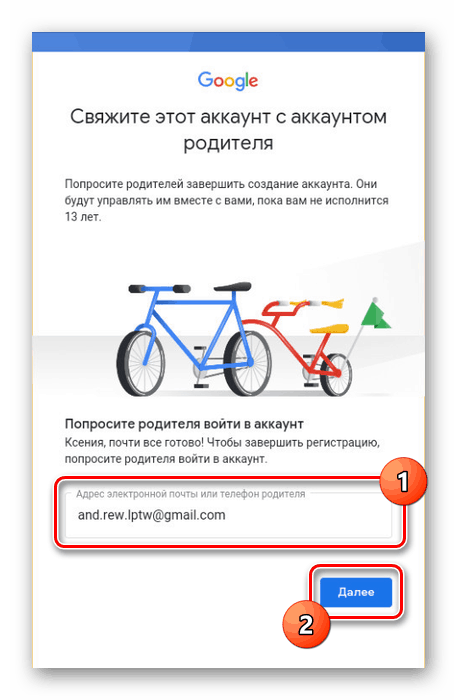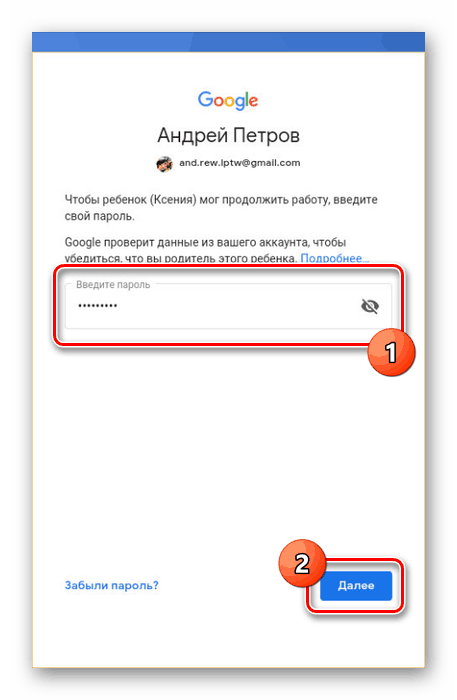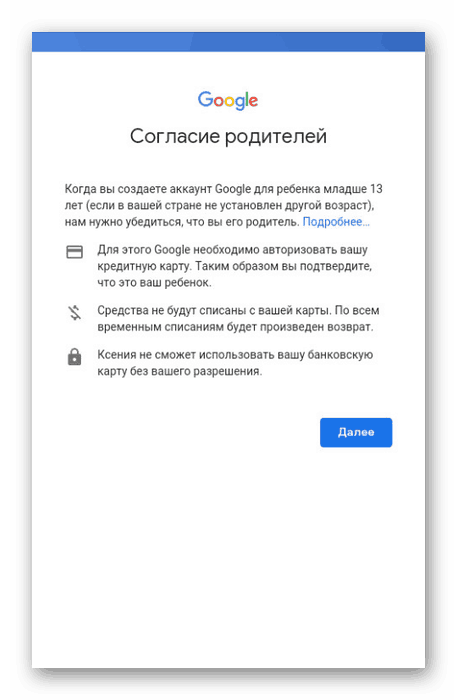إنشاء حساب Google لطفل
حتى الآن ، يعد امتلاك حساب Google الخاص بك أمرًا في غاية الأهمية ، حيث أنه واحد للعديد من الخدمات الفرعية للشركة ويسمح لك بالوصول إلى الميزات غير المتاحة بدون إذن على الموقع. في سياق هذه المقالة ، سنتحدث عن إنشاء حساب لطفل يقل عمره عن 13 عامًا أو أقل.
إنشاء حساب Google لطفل
سننظر في خيارين لإنشاء حساب لطفل يستخدم جهاز كمبيوتر وجهاز Android. يرجى ملاحظة أن الحل الأمثل هو في معظم الحالات إنشاء حساب قياسي في Google ، وذلك بسبب إمكانية استخدامه دون قيود. في الوقت نفسه لمنع المحتوى غير المرغوب فيه ، يمكنك اللجوء إلى وظيفة "الرقابة الأبوية" .
انظر أيضا: كيفية إنشاء حساب google
الخيار 1: موقع الويب
هذه الطريقة ، مثل إنشاء حساب Google عادي ، هي الطريقة الأسهل لأنها لا تتطلب أي أموال إضافية. هذا الإجراء هو نفسه تقريبا مثل إنشاء حساب قياسي ، ومع ذلك ، بعد تحديد عمر أقل من 13 سنة ، يمكنك الوصول إلى المرفق من الملف الشخصي الأصل.
- انقر على الرابط الذي قدمته لنا واملأ الحقول المتاحة وفقا لبيانات طفلك.
![إنشاء حساب لطفل على Google]()
الخطوة التالية هي توفير معلومات إضافية. الأهم هو العمر ، والذي يجب ألا يتجاوز 13 عامًا.
- بعد استخدام زر "التالي" ، ستتم إعادة توجيهك إلى صفحة تطالبك بإدخال عنوان البريد الإلكتروني لحسابك في Google.
![حدد البريد الإلكتروني للوالدين على Google]()
علاوة على ذلك ، ستحتاج أيضًا إلى تحديد كلمة مرور الحساب لربط التحقق.
- في الخطوة التالية ، تأكد من إنشاء الملف الشخصي ، بعد أن تعرفت على جميع ميزات الإدارة.
![ميزات إدارة حساب الطفل على Google]()
استخدم زر "قبول" في الصفحة التالية لإكمال التأكيد.
- إعادة فحص المعلومات المحددة مسبقًا من حساب طفلك.
![التحقق من معلومات حساب الطفل على Google]()
انقر على زر "التالي" لمتابعة التسجيل.
- سيتم توجيهك الآن إلى صفحة التأكيد الإضافية.
![تأكيد إضافي على Google]()
في هذه الحالة ، لن يكون من الضروري أن تتعرف على تعليمات إدارة حسابك في وحدة خاصة.
![تعليمات لإدارة حساب الطفل على Google]()
حدد المربعات المجاورة للعناصر المعروضة ، إذا لزم الأمر ، وانقر على "قبول" .
- في المرحلة الأخيرة ، ستحتاج إلى إدخال تفاصيل الدفع الخاصة بك وتأكيدها. أثناء التحقق من الحساب ، قد يتم حظر بعض الأموال ، لكن الإجراء مجاني تمامًا وسيتم رد الأموال.
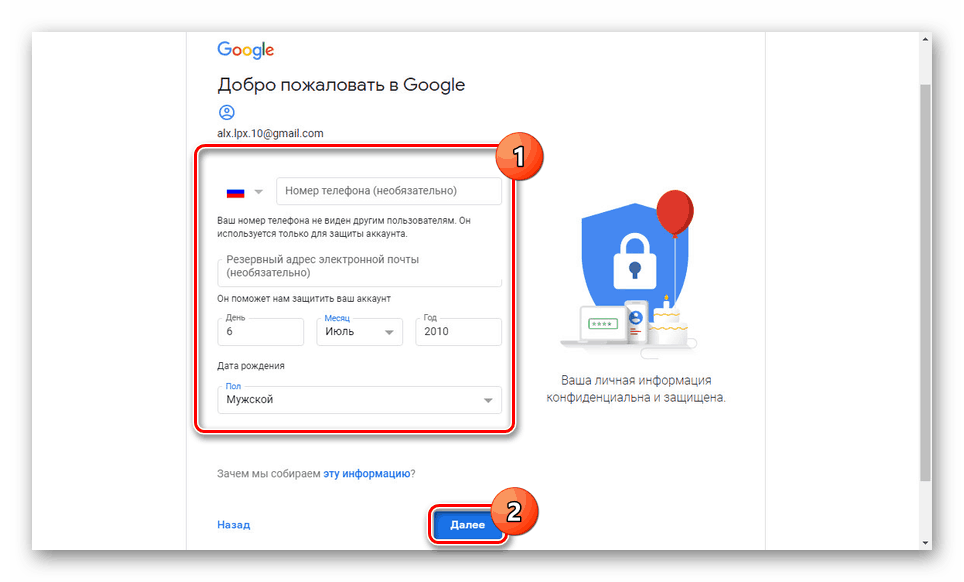
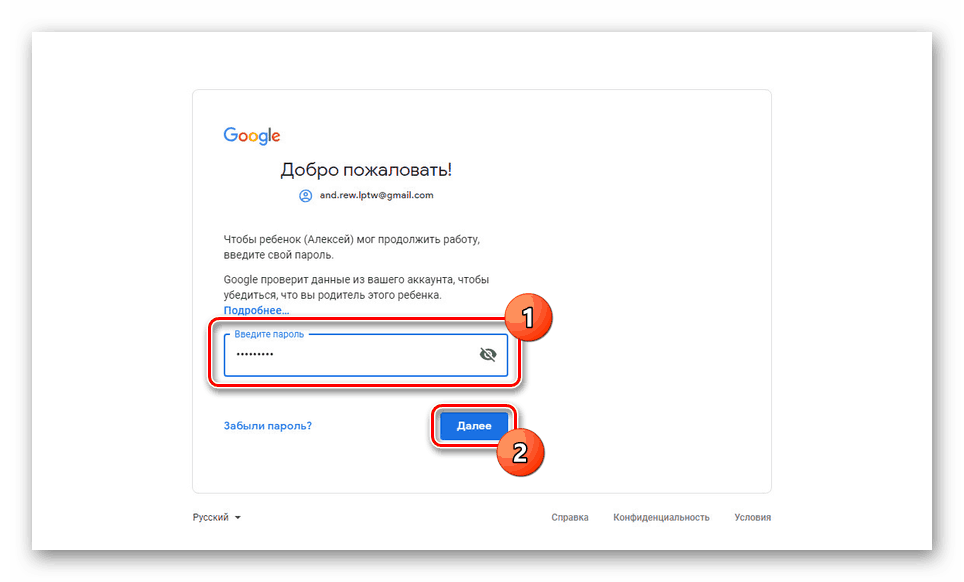
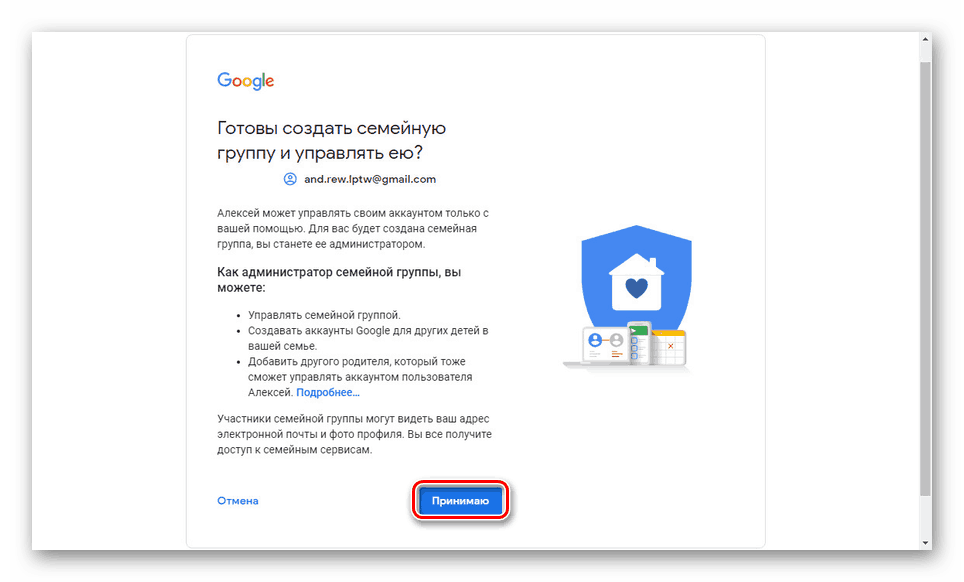
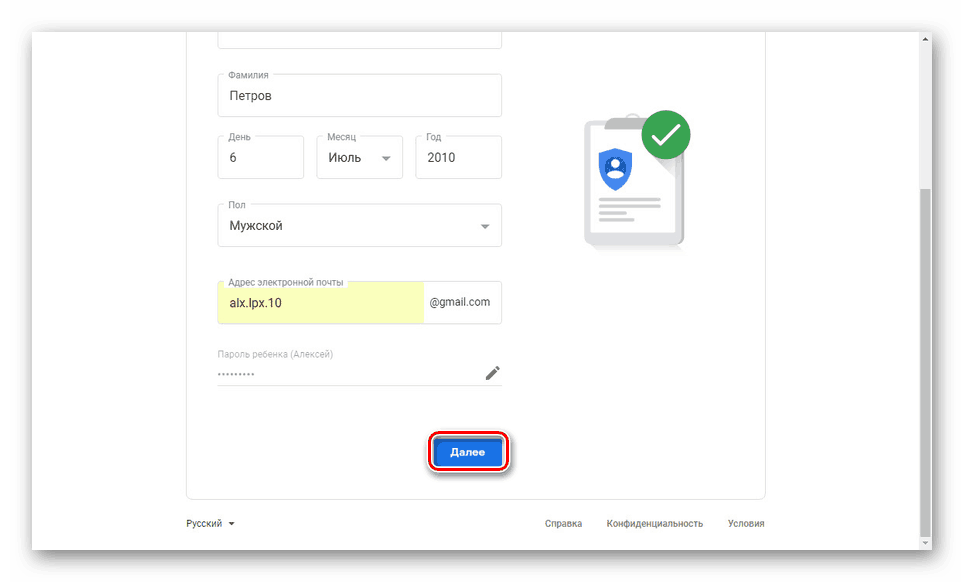
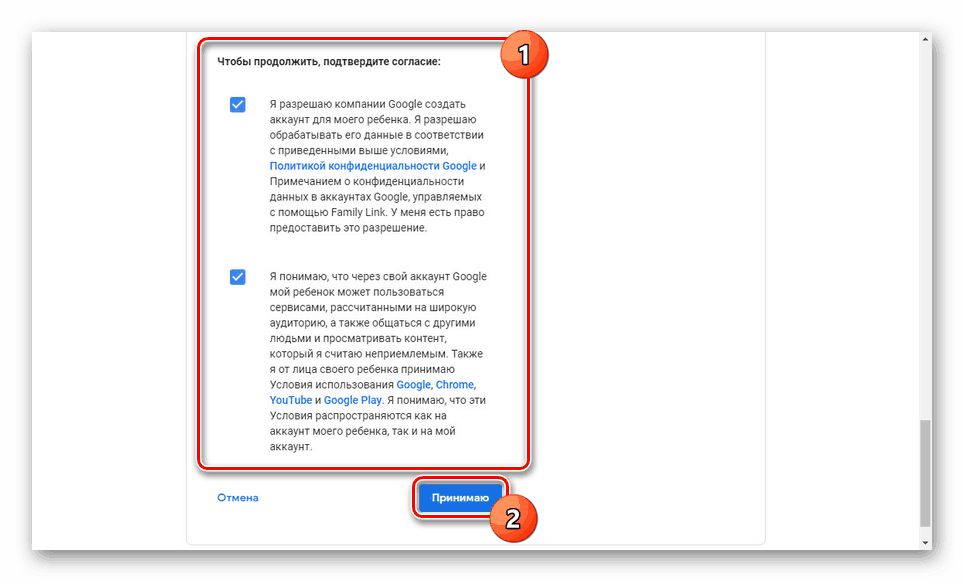
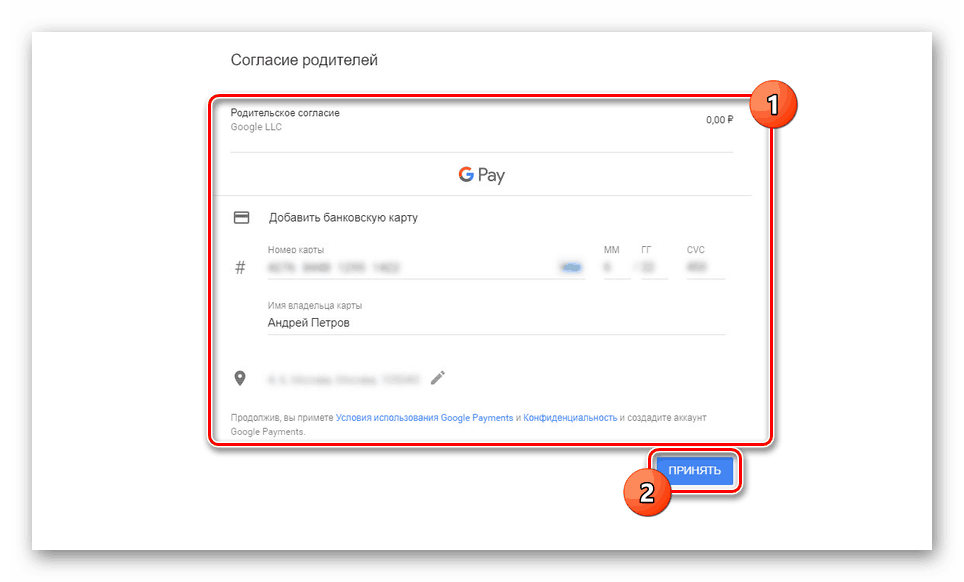
هذا يختتم هذا الدليل ، بينما مع ميزات أخرى لاستخدام حساب يمكنك بسهولة معرفة ذلك بنفسك. لا تنس أيضًا الرجوع إلى مساعدة Google بخصوص هذا النوع من الحسابات.
الخيار 2: رابط العائلة
يرتبط خيار إنشاء حساب Google للطفل بالطريقة الأولى مباشرةً ، ولكن هنا ستحتاج إلى تنزيل وتثبيت تطبيق خاص على Android. في الوقت نفسه ، لتشغيل البرامج الثابتة ، مطلوب نسخة أندرويد 7.0 ، ولكن من الممكن أيضا إطلاقها في الإصدارات السابقة.
انتقل إلى Family Link على Google Play
- يمكنك تنزيل تطبيق Family Link وتثبيته باستخدام الرابط المقدم من جانبنا. بعد ذلك ، قم بتشغيله باستخدام زر "فتح" .
![تشغيل تطبيق Family Link]()
تحقق من الميزات على شاشة البدء وانقر فوق ابدأ .
- التالي تحتاج إلى إنشاء حساب جديد. إذا كانت هناك حسابات أخرى على الجهاز ، فاحذفها على الفور.
![إضافة حساب في تطبيق Family Link]()
في الزاوية السفلى اليسرى من الشاشة ، انقر فوق الرابط "إنشاء حساب" .
![انتقل إلى إنشاء الحساب في Family Link]()
حدد اسم الطفل الأول واللقب ، ثم انقر فوق الزر " التالي" .
![تحديد اسم الطفل في تطبيق Family Link]()
وبالمثل ، يجب تحديد نوع الجنس والعمر. كما هو الحال في الموقع ، يجب أن يكون عمر الطفل أقل من 13 عامًا.
![حدد عمر الطفل في تطبيق Family Link]()
إذا أدخلت جميع البيانات بشكل صحيح ، فسيتم منحك الفرصة لإنشاء عنوان بريد إلكتروني في Gmail.
![إنشاء بريد الطفل في تطبيق Family Link]()
بعد ذلك ، أدخل كلمة المرور من الحساب المستقبلي الذي يمكن للطفل تسجيل الدخول إليه.
- الآن اختر "عنوان البريد الإلكتروني أو رقم الهاتف" من الملف الشخصي الأصل.
![تحديد البريد الرئيسي في تطبيق Family Link]()
قم بتأكيد التفويض في الحساب المرتبط عن طريق إدخال كلمة المرور المناسبة.
![إدخال كلمة المرور للحساب الرئيسي في تطبيق Family Link]()
عند التأكيد الناجح ، سيتم نقلك إلى صفحة تصف الوظائف الرئيسية لتطبيق Family Link.
- في الخطوة التالية ، يجب النقر فوق الزر "قبول" لإضافة الطفل إلى مجموعة العائلة.
- إعادة فحص البيانات المشار إليها بعناية وتأكيدها مع "التالي" .
![التحقق من بيانات حساب الطفل في تطبيق Family Link]()
بعد ذلك ، ستجد نفسك على الصفحة مع إخطار بالحاجة إلى تأكيد حقوق الوالدين.
![إثبات لحقوق الوالدين في تطبيق Family Link]()
إذا لزم الأمر ، قدم أذونات إضافية وانقر فوق "قبول" .
- على غرار موقع الويب ، في الخطوة الأخيرة ، ستحتاج إلى تحديد تفاصيل الدفع ، باتباع إرشادات التطبيق.
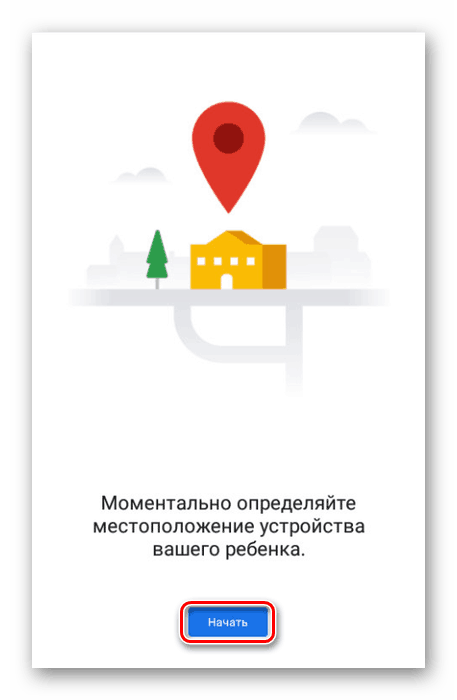
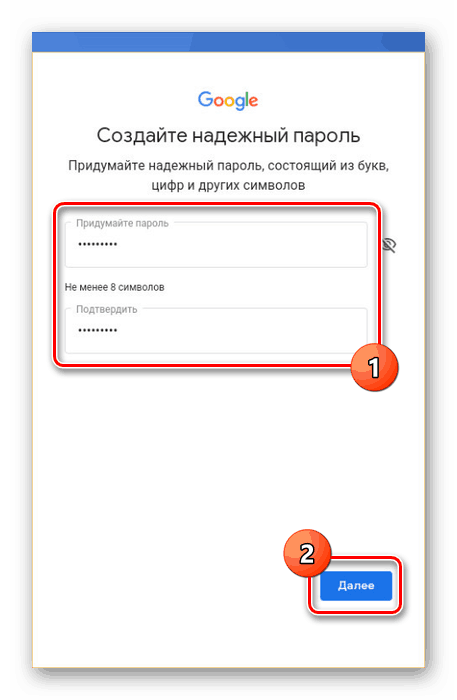
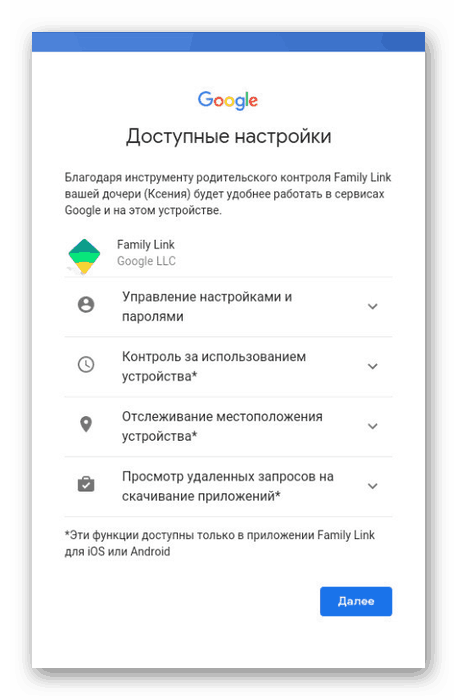
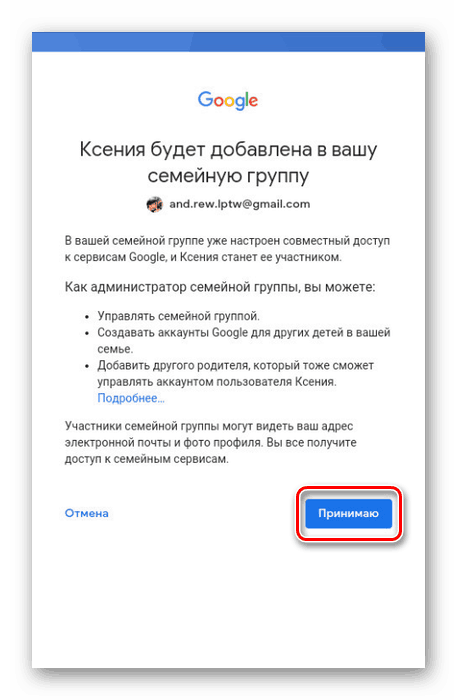
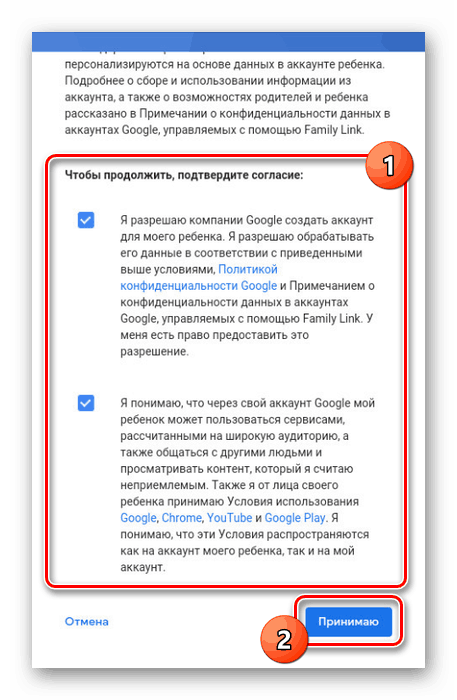
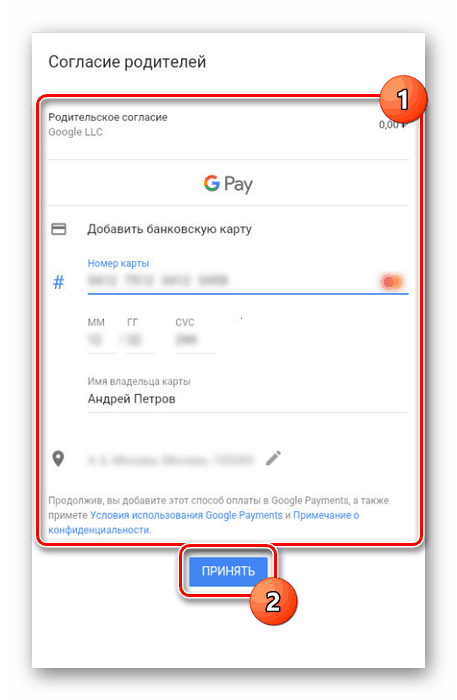
يحتوي هذا التطبيق ، مثل برامج Google الأخرى ، على واجهة واضحة ، وهذا هو السبب في تقليل حدوث بعض المشكلات في عملية الاستخدام إلى الحد الأدنى.
استنتاج
في مقالتنا ، حاولنا التحدث عن جميع مراحل إنشاء حساب Google لطفل على أجهزة مختلفة. مع أي خطوات توصيف لاحقة ، يمكنك تصنيفها بنفسك ، لأن كل حالة فردية فريدة. إذا كان لديك أي مشاكل ، يمكنك أيضًا الاتصال بنا في التعليقات الواردة تحت هذا الدليل.